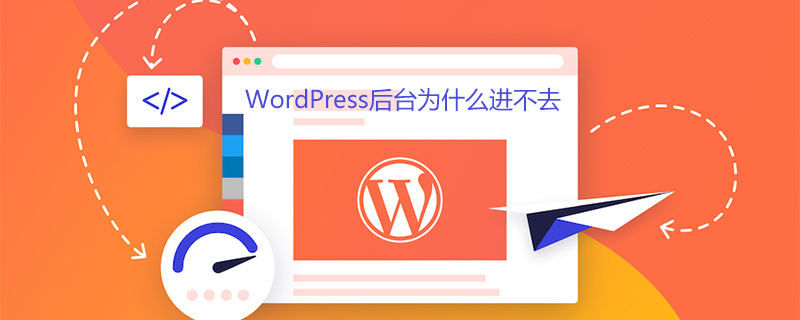
왜 WordPress 백엔드에 들어갈 수 없나요?
많은 인터넷 마케팅 담당자가 검색 엔진 최적화를 위해 WordPress를 사용하고 있습니다.
그러나 때로는 갑자기 WordPress 백엔드에 로그인할 수 없고 이러한 연결로 반복적으로 점프하게 됩니다.
https://域名/wp-login.php?redirect_to=https%3A%2F%2F域名%2Fwp-admin%2F&reauth = 1
WordPress에 로그인할 수 없는 상황은 일반적인 현상입니다.
백엔드 로그인 인터페이스에서 다음을 입력합니다. 계정과 비밀번호,
클릭해서 입력했는데 응답이나 프롬프트가 없습니다...
브라우저를 바꿔도 로그인이 안되네요.
해결책 1
1단계: WordPress 시스템 파일 열기 ▼
/wp-includes/pluggable.php
2단계: 찾기 도구를 사용하여 이 코드 줄 찾기 ▼
setcookie($ auth_cookie_name,$ auth_cookie,$ expire,ADMIN_COOKIE_PATH,COOKIE_DOMAIN,$ secure,true);
워드프레스 버전에 따라 코드가 다를 수 있습니다. 행.
3단계: 이 코드를 모두 찾아 ▼
setcookie($ auth_cookie_name,$ auth_cookie,$ expire,SITECOOKIEPATH,COOKIE_DOMAIN,$ secure,true);
로 바꾸면 됩니다. 해결 방법 2
WordPress 플러그인은 두 플러그인 사이에 충돌이 있는 경우 때때로 이 문제를 일으킬 수 있습니다.
모든 플러그인 비활성화:
FTP 클라이언트를 사용하여 웹 호스트에 연결하세요.
/wp-content/plugins/ 디렉토리의 이름을plugins_backup으로 바꿉니다.
이렇게 하면 사이트에 설치된 모든 WordPress 플러그인이 비활성화됩니다.
모든 플러그인을 비활성화한 후 WordPress 사이트에 로그인해 보세요.
로그인에 성공하고 백그라운드에서 플러그인 오류에 대한 메시지가 표시되면 플러그인 중 하나가 문제를 일으키고 있다는 의미입니다.
FTP 소프트웨어(이름 바꾸기 단축키: F2)를 통해 플러그인 이름을 변경하기만 하면 플러그인을 직접 비활성화할 수 있습니다.
해결책 3
플러그인 디렉터리 이름 변경 방법을 사용하는 경우 모든 WP 플러그인을 비활성화하고 WordPress 백엔드에 성공적으로 로그인하면 플러그인 오류 메시지가 표시되지 않습니다.
다음과 유사한 오류 메시지만 표시됩니다.
경고: 헤더 정보를 수정할 수 없습니다. 헤더가 이미 (home/username/web/domainname/public_html/wp-content/advanced-cache.php:26)/home
에 전송되었습니다.경고: 헤더 정보를 수정할 수 없습니다. - 이미 (home/username/web/domainname/public_html/wp-content /advanced-cache.php:26에 전송된 헤더) /home/username/web/domainname/public_html/wp-에 있습니다. 919행의 include/option.php
경고: 헤더 정보를 수정할 수 없습니다. - 이미 /home/에 있습니다(/username/web/domainname/public_html/wp-content/advanced-cache.php:26에서 전송된 홈 헤더). username/web/domainname/public_html/wp-includes/option.php on line 920
그래서 오류를 일으키는 WordPress 플러그인이 아닐 수도 있습니다.
다음은 네티즌이 성공적인 로그인을 테스트할 수 있는 솔루션입니다.
"빠른 편집"을 사용하여 WordPress에 작은 로그인 창을 표시하도록
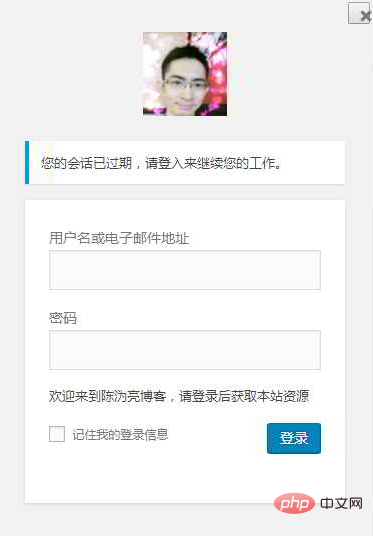
WordPress 기사 편집 페이지/wp-admin/edit.php를 입력하세요
백 플러그인 활성화 : 이전에 변경한 WP 플러그인 디렉토리 이름으로 다시 변경합니다.
기사 편집 페이지에서 "빠른 편집"을 클릭하세요.
"빠른 편집"을 클릭하고 몇 초를 기다리면 작은 로그인 창이 나타나 로그인 계정과 비밀번호를 입력해야 합니다.
계정 비밀번호를 입력하시면 성공적으로 로그인하실 수 있습니다.
("작은 로그인 창"을 띄워서 로그인을 리디렉션하지 않기 때문입니다)
최종 해결 방법
수동으로 추가한 function.php 코드 삭제:
functions.php 파일에 있는 경우 , 다른 코드는 수동으로 추가되었습니다. 먼저 코드를 백업하세요.
그런 다음 수동으로 추가한 코드를 제거하여 테스트해 보세요.
삭제 후 WordPress 백엔드에 성공적으로 로그인할 수 있다면 function.php 파일의 코드에 문제가 있다는 의미입니다.
하나씩 확인해야 하는데 어떤 코드가 잘못된 걸까요?
일부 온라인 프로모션 운영자는 다음과 같은 "문제 해결 코드의 1/2 삭제" 테스트 방법을 사용하여 문제를 해결하고 수동으로 추가한 코드를 성공적으로 삭제하여 문제를 완벽하게 해결했다고 말했습니다.
1/2 코드 삭제 문제 해결
1단계: 함수 코드의 절반을 먼저 삭제하세요
예를 들어 function.php 파일에 10개의 함수 코드를 수동으로 추가했다면 먼저 테스트하고 절반(5 ) 코드를 삭제하세요. .
2단계: 브라우저의 시크릿 창을 열고 WordPress 백엔드에 다시 로그인하세요.
WordPress 백엔드에 성공적으로 로그인할 수 있다면 방금 삭제한 코드의 절반이 잘못된 것입니다.
워드프레스 백엔드에 성공적으로 로그인할 수 없다면 삭제되지 않은 코드의 절반이 잘못되었기 때문입니다.
3단계: 오류 코드의 절반을 계속 테스트하세요.
WordPress 백엔드에 성공적으로 로그인할 때까지 계속해서 위의 2단계를 반복하고 오류 코드의 절반을 테스트하세요.
더 많은 WordPress 기술 기사를 보려면 WordPress Tutorial 칼럼을 방문하세요!
위 내용은 왜 WordPress 백엔드에 들어갈 수 없나요?의 상세 내용입니다. 자세한 내용은 PHP 중국어 웹사이트의 기타 관련 기사를 참조하세요!